Ištaisyti: „Call of Duty“ „Modern Warfare Mouse Lag“ problema
įvairenybės / / August 04, 2021
Skelbimai
Kalbant apie žymiausią „Call of Duty“ pirmojo asmens šaudyklės vaizdo žaidimą pastaraisiais metais, „Modern Warfare“ yra puikus pavadinimas visiems „Call of Duty“ mėgėjams. „Crossplay“, nemokami žemėlapiai ir režimai su nuostabia grafikos kokybe, patobulinta garso kokybe ir kt. Yra keletas pastebimų funkcijų. Tačiau Pareigos šauksmas - modernus karas turi daugybę klaidų ar klaidų, kurių negalite paneigti, o „Mouse Lag“ problema yra viena iš jų.
Pelės vėlavimas gali atsirasti keliuose vaizdo žaidimuose, ypač žaidžiant internetinį kelių žaidėjų režimą. Iš esmės jis registruoja lėtesnį įvesties santykį, o tai reiškia, kad pelės žymeklio judėjimas eina už jūsų rankos judesio. Taigi, žaidžiant internetinį daugelio žaidėjų režimą ar pirmo asmens šaudyklės vaizdo žaidimus, tai gana erzina, nes gali pralaimėti rungtynes arba labai lengvai nužudyti kažkas kitas.
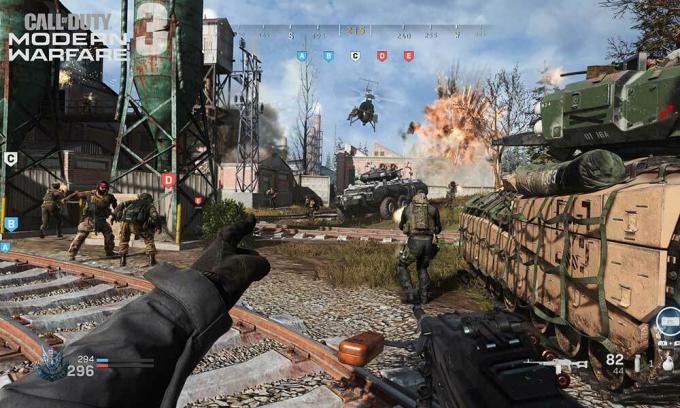
Turinys
-
1 Ištaisyti: „Call of Duty“ „Modern Warfare Mouse Lag“ problema
- 1.1 1. Atnaujinkite pelės tvarkyklę
- 1.2 2. Pakoreguokite žaidimo pelės nustatymus
- 1.3 3. Naudokite kitą USB prievadą
- 1.4 4. Pakeisti šiuolaikinio karo užduoties prioritetą
- 1.5 5. Sumažinti pelės DPI (jautrumą)
- 1.6 6. Atlikite „Clean Boot“
Ištaisyti: „Call of Duty“ „Modern Warfare Mouse Lag“ problema
Taigi, jei jūs taip pat susiduriate su ta pačia problema, susijusia su „Call of Duty Modern Warfare“ žaidimu kompiuteryje, įsitikinkite, kad laikotės šio trikčių šalinimo vadovo.
Skelbimai
1. Atnaujinkite pelės tvarkyklę
Kadangi problema būdinga pelei, iš pradžių labai rekomenduojama atnaujinti pelės tvarkyklę „Windows“ sistemoje. Tai turėtų padėti išspręsti problemą, nes pasenusi ar klaidinga pelės tvarkyklė akivaizdžiai gali pradėti nerimauti žaidžiant ten, kur pelės judėjimas ir paspaudimai yra būtini realiuoju laiku. Norėdami tai padaryti:
- Paspauskite „Windows + X“ klavišus atidaryti Greito pradžios meniu.
- Pasirinkite Įrenginių tvarkytuvė iš sąrašo.
- Dabar, dukart spustelėkite ant Pelės ir kiti žymėjimo prietaisai ją išplėsti.
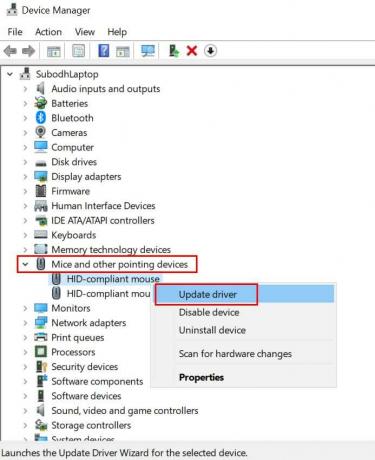
- Dešiniuoju pelės mygtuku spustelėkite pelės įrenginyje, kurį naudojate.
- Pasirinkite Atnaujinti tvarkyklę > Pasirinkite Automatiškai ieškokite tvarkyklių.
- Jei naujinys yra prieinamas, jis bus automatiškai atsisiųstas ir įdiegtas.
- Atlikę pakeitimus, būtinai paleiskite kompiuterį iš naujo.
Tačiau, jei nesate suinteresuoti atlikti šiuos veiksmus rankiniu būdu, būtinai atsisiųskite ir įdiekite trečiosios šalies tvarkyklės atnaujinimo programinę įrangą internete, kad lengvai atliktumėte darbą.
2. Pakoreguokite žaidimo pelės nustatymus
Taip pat gali būti, kad kažkaip dėl žaidimo pelės nustatymų kyla problemų dėl žaidimo. Galite patikrinti ir koreguoti nustatymus atlikdami toliau nurodytus veiksmus.
- Paleiskite Pareigos šauksmas - modernus karas iš „Battle.net“ kliento.
- Eiti į Galimybės > Spustelėkite Klaviatūra ir pelė.
- Čia galite koreguoti Pelės jautrumas, ADS Pelės jautrumas, Pelės pagreitis, Išlyginimas, Filtravimasnustatymai pagal jūsų pageidavimus.
Atminkite, kad jei pelės pagreičio ir pelės filtravimo vertė yra didesnė, nustatykite jas į 0,00, tada bandykite paleisti žaidimą dar kartą.
Skelbimai
3. Naudokite kitą USB prievadą
Jei pirmiau minėti metodai jums netinka, pabandykite naudoti kitą USB prievadą pelei ir patikrinkite, ar „Call of Duty Modern Warfare Mouse Lag“ problema buvo išspręsta. Jei pelė palaiko USB 2.0 arba 3.0, galite ją prijungti prie atitinkamo USB prievado, kad jis būtų patikimesnis.
4. Pakeisti šiuolaikinio karo užduoties prioritetą
Panašu, kad „Call of Duty: Modern Warfare“ užduotis vykdoma fone, o „Windows 10“ nelaiko jos būtina užduotimi. Taigi, mes paprašysime patikrinti tą patį ir pakeisti užduoties prioritetą, kad paprašytumėte „Windows 10“ sistemos skirti daugiau sistemos išteklių jūsų žaidimui.
- Įsitikinkite, kad „Call of Duty Modern Warfare“ žaidimas jau veikia fone. [Tiesiog atidarykite žaidimą ir išeikite į darbalaukį neuždarydami žaidimo]
- Dabar paspauskite „Ctrl“ + „Shift“ + „Esc“ klavišus atidaryti Užduočių tvarkyklė.
- Eikite į Išsami informacija skirtukas> Raskite Moderni karyba žaidimo užduotis.
- Dešiniuoju pelės mygtuku spustelėkite užduotį ir užveskite pelės žymeklį virš Nustatykite prioritetą variantą.
- Tada spustelėkite Normalus arba Aukštas pagal jūsų pageidavimą. [Rekomenduojama naudoti normalią]
- Baigę uždarykite „Task Manager“ langą ir grįžkite į „Modern Warfare“ žaidimą, kad patikrintumėte problemą.
5. Sumažinti pelės DPI (jautrumą)
Jei tokiu atveju naudojate žaidimų pelę arba kelių DPI pelę, turėtumėte pabandyti padidinti arba sumažinti pelės DPI (jautrumo) reikšmę, kad būtų galima patikrinti, ar „Call of Duty Modern Warfare Mouse Lag“ problema buvo išspręsta, ar ne. Tiesiog atidarykite pelės konfigūravimo programinę įrangą ir pabandykite nustatyti mažesnę ar didesnę vertę, kad išspręstumėte problemą.
Tačiau jei turite pagrindinę pelę, galite naudoti numatytuosius „Windows“ pelės nustatymų variantus atlikdami toliau nurodytus veiksmus:
Skelbimai
- Paspauskite „Windows + I“ klavišus atidaryti „Windows“ nustatymai.
- Dabar spustelėkite Įrenginiai > Pasirinkite Pelė iš kairės srities.
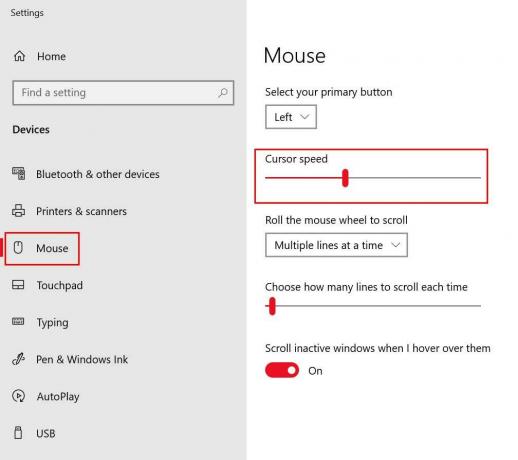
- Čia galite padidinti arba sumažinti pelę žymeklio greitis pagal jūsų pageidavimą.
- Be to, galite pasirinkti ir pasirinkti išorinės pelės slinkimo greitį arba jautrumą.
Jei nenaudojate išorinės pelės ir kyla problemų dėl nešiojamojo kompiuterio jutiklinės dalies, atlikite šiuos veiksmus:
- Paspauskite „Windows + I“ klavišus atidaryti „Windows“ nustatymai.
- Dabar spustelėkite Jutiklinė dalis > Čia galite pasirinkti norimą žymeklio greitį, jutiklinės dalies jautrumą, kelis jutiklinės dalies paspaudimų veiksmus, slinkimą, mastelio keitimą, gestus ir kt.
6. Atlikite „Clean Boot“
Tikimybė yra pakankamai didelė, kad kai kurios įdiegtos trečiųjų šalių programos prieštarauja sistemos funkcijoms, kurios gali sukelti „Call of Duty Modern Warfare Mouse Lag“ problemą sistemoje „Windows“. Taigi, norint išjungti trečiųjų šalių programas ir atlikti švarų įkrovą, labai rekomenduojama atlikti švarų įkrovą. Padaryti tai:
- Paspauskite „Windows + R“ klavišus atidaryti Bėk dialogo langas.
- Dabar įveskite msconfig ir pataikė Įveskite atidaryti Sistemos konfigūracija langas.
- Eikite į Paslaugos skirtukas> Įgalinti Slėpti visas „Microsoft“ paslaugas žymimasis langelis.

- Patikrinkite visas paslaugas iš sąrašo ir spustelėkite Viską išjungti.
- Spustelėkite Taikyti ir tada Gerai kad išsaugotumėte pakeitimus.
- Dabar spustelėkite Pradėti skirtukas> Spustelėkite Atidarykite „Task Manager“.
- Pagal Pradėti skirtuke užduočių tvarkyklės sąsajoje spustelėkite konkrečias užduotis, kurios yra įjungtos paleidimo paleisties metu Išjungti.
- Būtinai pasirinkite ir išjunkite po vieną.
- Atlikę pakeitimus, iš naujo paleiskite kompiuterį.
Viskas, vaikinai. Manome, kad šis vadovas jums buvo naudingas. Norėdami gauti daugiau klausimų, galite pakomentuoti žemiau.


![Atsisiųskite „Huawei Honor 7X B331 Oreo“ programinę-aparatinę programinę įrangą BND-TL10 [8.0.0.331]](/f/4bf45674fc87e07145ebc47caadeb304.jpg?width=288&height=384)
![Atsisiųskite V9.6.4.0.ODLMIFF programinės įrangos naujinimą, skirtą „Mi A2 Lite“ [OTA / „Fastboot“]](/f/bc92e053d461f760a4e6139aedbd3267.jpg?width=288&height=384)